Van de talloze digitale bestanden waarmee we regelmatig moeten werken, zijn PDF-documenten waarschijnlijk een van de meest voorkomende (of zelfs niet de meest voorkomende). Van softwarehulphandleidingen en technische documentatie tot academische studieboeken en romans, pdf-bestanden worden overal gebruikt. En dat hoeft niet te verbazen. PDF-bestanden hebben immers tal van voordelen, zoals gemak, compatibiliteit met een breed scala aan hardware en software en de mogelijkheid om hun opmaak te allen tijde te behouden.
Het is dus logisch om een capabele PDF-viewer in uw arsenaal aan softwaretoepassingen te hebben. En aangezien er nogal wat beschikbaar zijn, hebben we er 7 op de shortlist gezet beste PDF-lezer software die u kunt gebruiken. Waar wacht je nog op? Lees verder, mensen!
Adobe Acrobat Reader DC
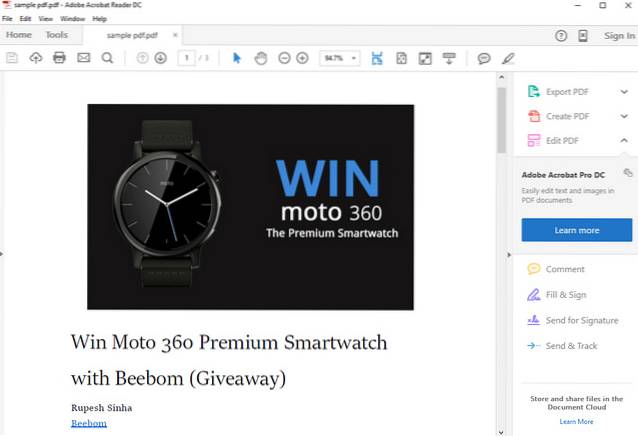
Het is bijna onmogelijk om iets met PDF te bespreken zonder het te vermelden Adobe Acrobat Reader DC. Ongetwijfeld de meest populaire PDF-viewer die er is, Adobe Acrobat Reader DC is al lang de de facto oplossing voor ieders PDF-leesbehoeften. En in de nieuwste versie is het beter dan ooit.
Krachtig en robuust, Adobe Acrobat Reader DC is een alles-in-een-oplossing voor al uw vereisten voor het bekijken van PDF's. U kunt meerdere pdf-bestanden openen en ze tegelijkertijd bekijken dankzij de interface met tabbladen. Maar het bekijken van PDF-documenten is slechts een van de vele dingen die Adobe Acrobat Reader DC doet. Afgezien daarvan wordt het ook geleverd met een hele reeks PDF-bewerkings- en annotatiefuncties (via plug-ins), hoewel je ervoor moet betalen. De applicatie ondersteunt alle soorten PDF-documenten, inclusief met een wachtwoord beveiligde bestanden en bestanden met meerdere bladwijzers, en er zijn ook functies voor het invullen van formulieren. Anders dan dat, kunt u de Lees hardop functie om Adobe Acrobat Reader DC te gebruiken als basistekst-naar-spraaksoftware en zelfs uw PDF-documenten naar de cloud te uploaden door de applicatie te configureren met de Adobe Document Cloud.
Kortom, als u op zoek bent naar een betrouwbare en platformonafhankelijke PDF-readertoepassing, ga dan voor Adobe Acrobat Reader DC. Het is beproefd, getest en de gouden standaard van PDF-viewerprogramma's.
Platform Beschikbaarheid: Windows 10, 8 en 7; Mac OS X 10.9 en hoger
Prijs: Vrij
Downloaden
Foxit Reader
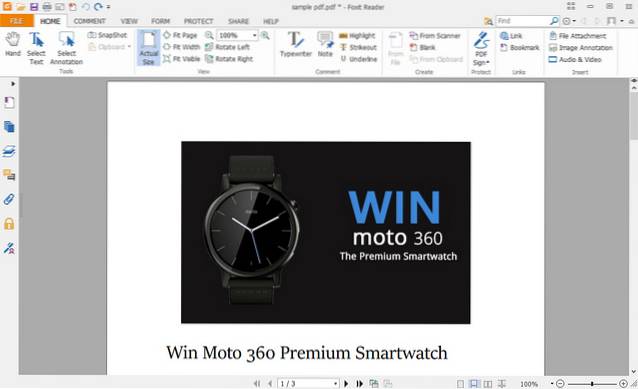
Barstend uit de naden met allerlei features, Foxit Reader is een indrukwekkend capabele PDF-lezersoftware die meer dan genoeg is voor al uw PDF-kijkbehoeften, en ook een aantal geweldige PDF-bewerkingsfuncties gebruikt.
Een slanke en moderne gebruikersinterface hebben, compleet met de Lint menu en ondersteuning met tabbladen voor meerdere PDF-documenten, Foxit Reader is zeker een looker. Zelfs de zwaarste PDF-bestanden zijn niet traag, en talrijke standaard weergavemodi (bijv.Pas aan pagina, Aanpassen aan breedte) worden ondersteund. Het is mogelijk om allerlei extra informatie toe te voegen, zoals tekstuele notities, callouts en andere annotaties aan PDF-bestanden, en je kunt ook geselecteerde delen van de PDF-documenten markeren. Er zijn meerdere leesmodi beschikbaar, samen met het invullen van formulieren, en alles, van bijgevoegde bestanden tot documentbeveiligingsinstellingen, is toegankelijk via een eenvoudige zijbalk aan de linkerkant. Met Foxit Reader kunt u zelfs uw PDF-documenten delen via e-mail of Evernote, dus dat is maar goed ook.
Als je op zoek bent naar krachtige PDF-lezersoftware die ook behoorlijk wat bewerkings- en deelvaardigheden heeft, is Foxit Reader een absolute must. Het is echt zo goed.
Platform Beschikbaarheid: Windows 10, 8, 7 en Vista; Mac OS X 10.8 en hoger; Linux
Prijs: Vrij
Downloaden
SodaPDF
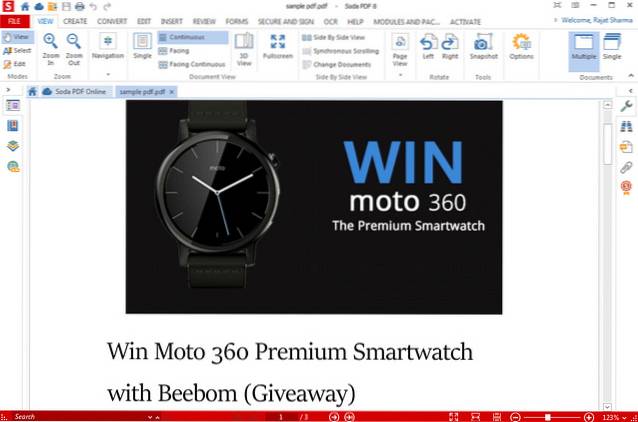
Als het gaat om het enorme aantal functies (tenminste wat PDF-viewers betreft), is er nauwelijks een applicatie die zelfs maar in de buurt kan komen van SodaPDF. U kunt uren besteden aan het verkennen van alles wat erin is gepropt, inclusief functies die verder gaan dan het eenvoudig bekijken en bewerken van PDF's.
Over de basisfuncties voor het bekijken van PDF's gesproken, van weergave- en leesmodi voor meerdere documenten met tabbladen tot het invullen van formulieren en annotaties / markeringen, SodaPDF heeft zo ongeveer alles geregeld. Bovendien kunt u er geometrische vormen, tekststempels en stickernotities mee toevoegen aan uw PDF-documenten. Maar dat is slechts het topje van de ijsberg. SodaPDF maakt het gemakkelijk om PDF-documenten te maken van een vrachtwagenlading verschillende bestanden, en ondersteunt ook de batchmodus voor bulkcreatie. Afgezien daarvan kunt u het gebruiken om omgekeerd te converteren naar andere documentindelingen zoals HTML, TXT en RTF. En er is meer. De applicatie bevat de mogelijkheid om veilig PDF-documenten te ondertekenen, en als een van zijn unieke kenmerken, bevat een aantal (betaalde) plug-ins, die kunnen worden gebruikt om afbeeldingen naar PDF te converteren (via OCR-functionaliteit). En hebben we al gezegd dat SodaPDF verbinding kan maken met tal van cloudopslagservices zoals Google Drive en OneDrive, waardoor het mogelijk wordt om zelfs de pdf-bestanden te beheren die je online hebt opgeslagen. Nu dat is geweldig!
Kortom, als u op zoek bent naar een professionele PDF-lezer, editor, converter (en nog wat meer), en het niet erg vindt om er een paar dollar voor uit te geven, dan zal SodaPDF u prima van dienst zijn. Houd er echter rekening mee dat het installatieprogramma wordt geleverd met een toepassing van een derde partij, maar dat het veilig kan worden uitgeschakeld tijdens de installatie.
Platform Beschikbaarheid: Windows 10, 8 en 7
Prijs: Betaalde versies beginnen vanaf $ 59,00, gratis proefperiode van 14 dagen beschikbaar
Downloaden
PDF-Xchange-kijker

Toegegeven, het is niet bepaald de best uitziende software, maar vergis je er niet in; PDF-Xchange-kijker is een buitengewoon capabel hulpprogramma voor het lezen van PDF-bestanden en daarnaast bevat het een behoorlijk veelzijdige set extra functies.
PDF-Xchange Viewer verwerkt alle soorten PDF-documenten (van de lichtste tot de zwaarste) zonder problemen en heeft een interface met tabbladen om het werken met meerdere PDF-bestanden eenvoudig te maken. Er wordt ook rekening gehouden met alle standaardfuncties zoals leesmodi en bladwijzerondersteuning. Wat PDF-Xchange echter echt aanzet, is zijn uitgebreide bewerkingsvermogen. Met de markerings- en annotatietools kunt u bijvoorbeeld notities, callouts, geometrische vormen, aangepaste stempels, markeringen en nog veel meer aan PDF-bestanden toevoegen. Dan zijn er de (unieke) gebieds-, afstands- en perimeter-tools, die het mogelijk maken om precies dat te berekenen op PDF-documenten. En dat is niet alles. PDF-Xchange Viewer kan bestanden van internet openen via de opgegeven URL's en kan PDF-bestanden maken van bestaande bestanden en zelfs afbeeldingen die zijn verkregen van scanapparaten.
Waar het op neerkomt is dat PDF-Xchange Viewer een lichtgewicht maar nog steeds uiterst capabele PDF-lezersoftware is, die ook een mooie reeks eigenzinnige extra functies bevat. De gratis versie is echter vrij beperkt, wat een beetje een domper is.
Platform Beschikbaarheid: Windows 10, 8, 7, Vista en XP
Prijs: Betaalde versie kost $ 79,50, Beperkte gratis proefversie beschikbaar
Downloaden
Nitro-lezer
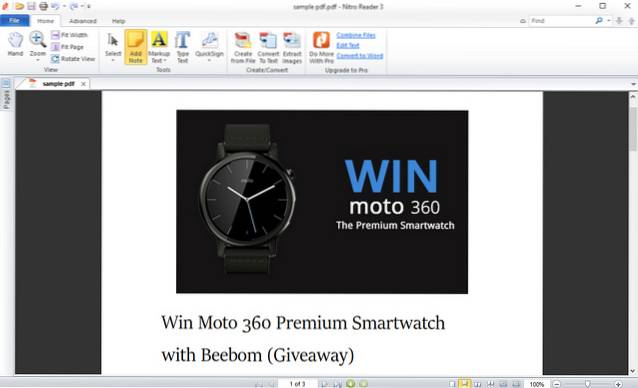
Er zijn misschien gebruikers die de overvloed aan functies in toepassingen zoals SodaPDF en Adobe Acrobat Reader DC verwarrend vinden, en liever een PDF-lezer verkiezen die een beetje afgezwakt is, maar nog steeds voldoende capabel. Als dat jou ook is, Nitro-lezer is wat je nodig hebt.
Als het gaat om het bekijken van pdf's, is Nitro Reader ongetwijfeld een van de beste applicaties die u kunt vinden. Net als andere vergelijkbare applicaties, kan het gemakkelijk meerdere documenten tegelijk laden om ze tegelijkertijd te bekijken, dankzij de interface met tabbladen. Er zijn meerdere weergavemodi beschikbaar en ondersteuning voor PDF-bladwijzers is er ook. Afgezien daarvan bevat Nitro Reader een handvol annotatietools, waarmee u alles, van notities tot opmaaktekst, aan de PDF-documenten kunt toevoegen voor extra nadruk. Dan is er de QuickSign functie, die het digitaal ondertekenen van documenten tot een uiterst eenvoudige aangelegenheid maakt. Maar de echte kicker is dat je met Nitro Reader PDF-documenten van meer dan 300 bestandstypen kunt converteren en het zelfs mogelijk maakt om afbeeldingen uit PDF-bestanden te extraheren..
Ga voor Nitro Reader als u een goed afgeronde PDF-lezersoftwaretoepassing wilt, met behoorlijke bewerkingsfuncties. Dat gezegd hebbende, verwacht niet dat het in strijd zal zijn met die van SodaPDF.
Platform Beschikbaarheid: Windows 10, 8, 7, Vista en XP
Prijs: Vrij
Downloaden
Expert PDF-lezer
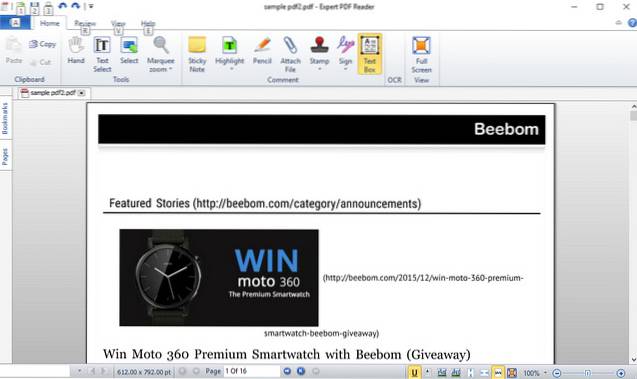
Op zoek naar een eenvoudige PDF-readertoepassing die af en toe annotatie- en bewerkingstaken aankan, zonder opgeblazen te worden? Er zijn niet veel programma's die dat evenwicht kunnen bereiken, maar Expert PDF-lezer komt redelijk dichtbij.
Wat de basisweergave van PDF-documenten betreft, werkt Expert PDF zoals het hoort. Natuurlijk kunt u ook meerdere PDF-documenten openen en ze tegelijkertijd bekijken, met reguliere functies zoals ondersteuning voor pagina's en bladwijzers, leesweergaven en dat soort dingen die ook aan boord zijn. Maar afgezien daarvan maakt Expert PDF Reader het ook mogelijk om enkele basisbewerkingsfuncties in PDF-documenten uit te voeren. Van plaknotities en markeringen tot stempels en digitale handtekeningen, alles kan snel aan de PDF-documenten worden toegevoegd. Bovendien kan op specifieke delen van de documenten worden ingezoomd, wat zorgt voor een gemakkelijke kijkervaring.
Expert PDF Reader is perfect als uw PDF-bewerkingsbehoeften eenvoudig zijn en u zich voornamelijk bezighoudt met het bekijken van PDF-bestanden. Anders dan dat, biedt het echt niet veel.
Platform Beschikbaarheid: Windows 10, 8, 7, Vista en XP
Prijs: Vrij
Downloaden
Sumatra PDF
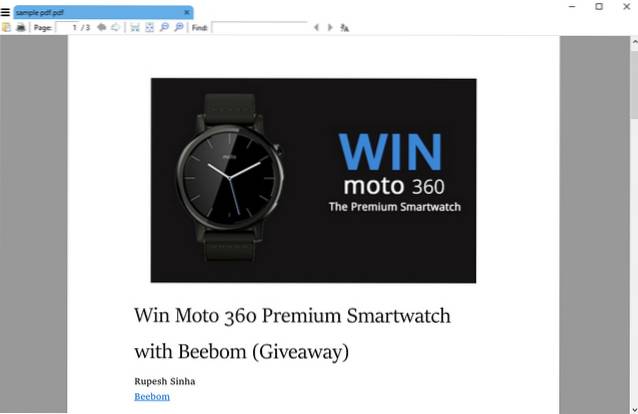
Wat als u niet echt geïnteresseerd bent in leuke functies zoals annotaties, het invullen van formulieren, het ondertekenen van documenten enz., En gewoon een eenvoudige PDF-lezer wilt waarmee u PDF-bestanden kunt bekijken? Je hebt geluk, want dat is precies wat Sumatra PDF het gaat allemaal over.
Waarschijnlijk een van de lichtste (~ 6 MB) PDF-viewerprogramma's die er zijn, Sumatra PDF is ongelooflijk snel en belachelijk eenvoudig te gebruiken. Het probeert niet veel dingen te doen, maar is (meestal) gericht op het lezen van pdf-bestanden. De gebruikersinterface is buitengewoon eenvoudig, met alleen de basisopties en niets meer. Het enige dat u hoeft te doen, is het PDF-document laden dat u wilt lezen, en Sumatra PDF neemt het vanaf daar over. Onlangs geopende documenten worden weergegeven als miniaturen voor eenvoudigere toegang, en alle standaardfuncties van de PDF-lezer, zoals meerdere weergavemodi, instelbare zoomniveaus en standaard zoeken, zijn er allemaal. Er is ook ondersteuning voor bladwijzers en u kunt ook bepaalde pagina's met PDF-documenten aan favorieten toevoegen. Wat Sumatra PDF echter onderscheidt van de partij, is dat het, ondanks dat het (voornamelijk) een PDF-lezersoftware is, een hele reeks andere bestanden kan weergeven, zoals DJVU, CBR, CHM, EPUB en MOBI. En ja, het is ook beschikbaar als draagbare app.
Voor degenen die gewoon een solide PDF-lezersoftware willen, is Sumatra PDF zeker de moeite van het bekijken waard. Dat gezegd hebbende, het is ook een beetje te basic en bevat niet echt unieke functies, afgezien van de eerder genoemde ondersteuning voor meerdere formaten.
Platform Beschikbaarheid: Windows 10, 8, 7, Vista en XP
Prijs: Vrij
Downloaden
Eervolle vermeldingen: Google Chrome, Microsoft Edge en Mozilla Firefox
Verbaasd dat webbrowsers worden genoemd als pdf-lezers? Nou, dat hoeft niet. Geloof het of niet, alle moderne webbrowsers bevatten de functionaliteit om pdf-bestanden te bekijken die er rechtstreeks in zijn ingebakken. Dus als u allemaal een eenvoudige oplossing nodig heeft om af en toe PDF-bestanden te bekijken, hoeft u niet eens de moeite te nemen om PDF-lezerapplicaties van derden te installeren. Voor degenen die de nieuwste Windows 10 gebruiken, kan Microsoft Edge uw PDF-bestanden prima openen. Aan de andere kant, als uw browser naar keuze Google Chrome of Mozilla Firefox is, kunt u deze gebruiken om pdf-documenten te bekijken.
ZIE OOK: 5 beste gratis online PDF naar Word-converters
Vereenvoudig de manier waarop u pdf-documenten leest
Vanwege hun bijna alomtegenwoordige karakter worden PDF-documenten door bijna iedereen gebruikt. En dankzij de hierboven besproken PDF-reader softwareprogramma's kun je ze niet alleen beter bekijken, maar ook af en toe voor de montage zorgen. Wilt u de absoluut beste ervaring voor het bekijken en bewerken van PDF's? Ga voor Adobe Acrobat Reader DC, Foxit Reader of SodaPDF. Het maakt me niet zoveel uit om alle extra dingen en wil gewoon eenvoudige PDF-weergavemogelijkheden. Probeer SumatraPDF, of zelfs uw favoriete webbrowser (s). Probeer ze allemaal uit en kijk welke (en) het beste bij u passen. En als u andere PDF-lezer- (en editor) -toepassingen kent die in de bovenstaande lijst zouden kunnen zijn opgenomen, vergeet dan niet om dit in de onderstaande opmerkingen te vermelden.
 Gadgetshowto
Gadgetshowto



